前言:
本章将介绍Linux操作系统常用的基本指令,另外,使用这些指令编辑一个shell脚本,方便大家理解使用。
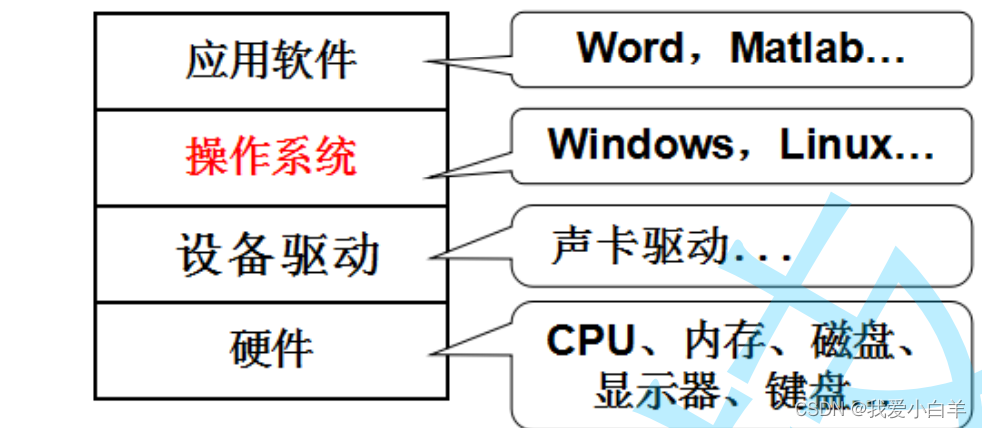
目录
常用指令
whoami
- 输入这个指令,得到的是当前操作该系统的用户。
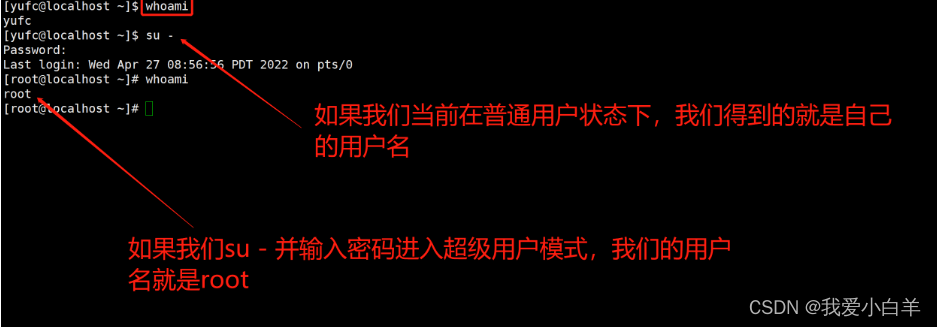
进入超级用户的指令 su -
回到普通用户:logout
pwd
- 输出当前我们所在的目录下所有的文件和文件夹
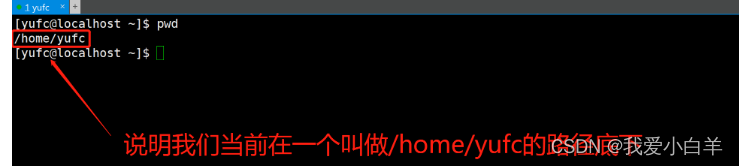
在Linux操作系统中,/有两个含义
- 根目录
- 路径分隔符
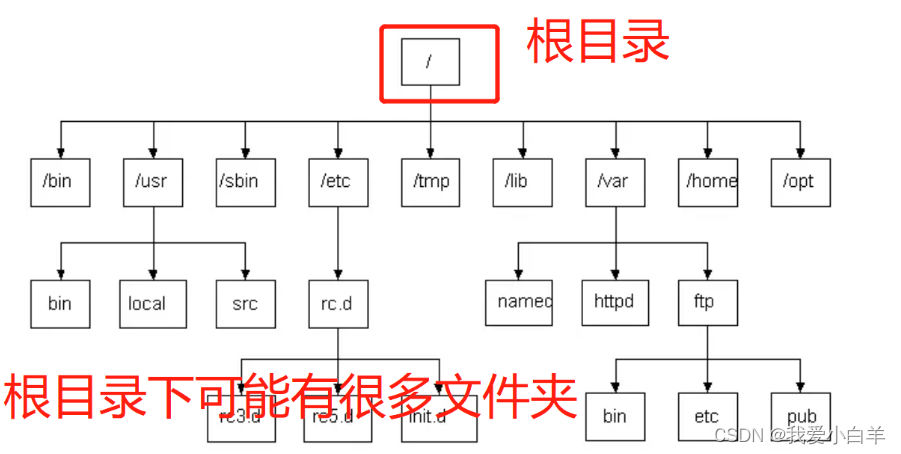
其实所有基本上我们常见的操作系统,都是这种结构来储存文件,其实是一种多叉树结构.
ls
- 展示当前目录下所有的文件夹和文件
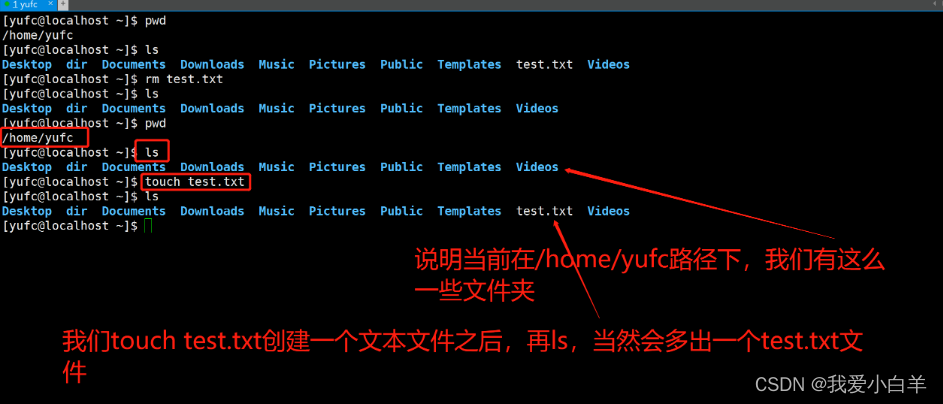
创建一个普通文件:touch 文件名 - ls -l 显示详细信息
- ls -a 显示隐藏文件
- ls -i 显示文件的iNode
- ls -R 把文件夹里的子文件都递归展示出来
当然,指令可以连在一起写
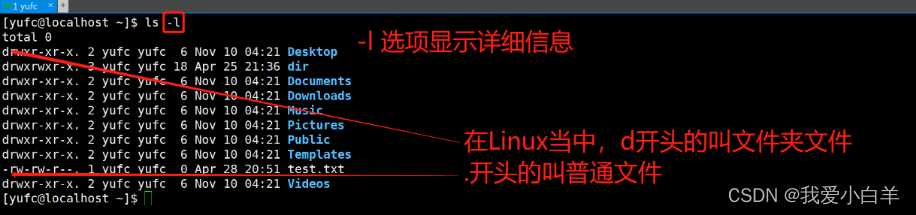
关于iNode的解释
ls -i 前面一串数字叫做iNode
linux中一切皆文件。
Windows:标识一个文件,文件名+后缀
Linux:一般来说,文件名+后缀不是标识文件的主要方式,而是iNode
验证标识文件的方式
使用Vim编译器,创建并编辑test.c文件,我们写一段代码。
Vim是一个强大的编辑器,关于Vim的详细使用,我们后面几期再讲解。
编写好一个简单的程序,之后再按esc,然后:wq 保存并退出。
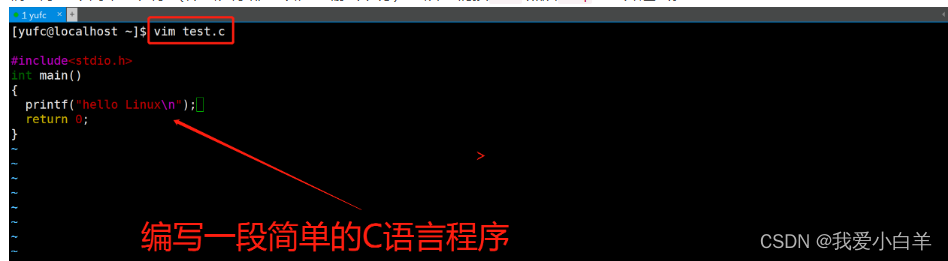
gcc test.c 编译test.c
这个时候我们 ls 我们可以看到一个叫做a.out的文件(汇编程序输出文件),我们 ./a.out 执行它,我们可以看到我们刚才写的C语言程序的结果。
此时,我们如果mv a.out a.txt 即把a.out 文件改成一个后缀为txt的文本文件。
我们再 ./a.txt 结果一样能出来

说明,标识文件的主要方式不是文件名+后缀!换了文件类型文件一样能够正常执行!
cd
cd 文件夹名 :进入一个文件夹
cd … :返回上一级文件夹
cd 路径 :进入指定路径
cd ~ :直接回到主工作目录
cd - :回到刚刚那个目录下,就是撤回的意思
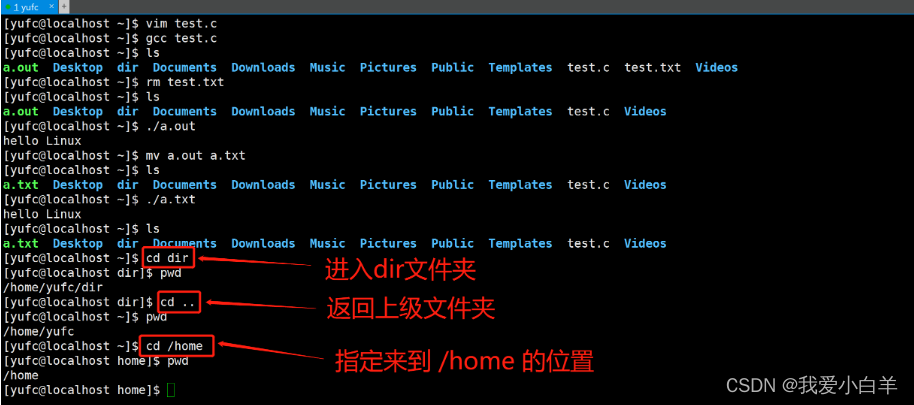
touch
作用一: 创建一个普通文件
touch test.c 在当前目录下创建一个 test.c 文件
mkdir(重要)
语法: mkdir [选项] dirname…
**功能:**在当前目录下创建一个名为 “dirname”的目录
一次只能创建一个文件夹!
如果想要一次性创建一串递归的文件夹,就要加上-p选项
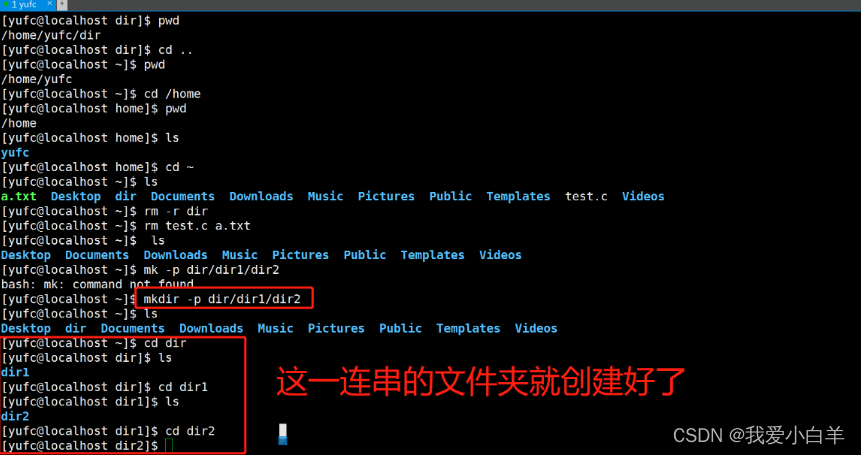
tree
- 可以树状结构展示目录结构
- 安装tree命令的代码指令:sudo yum install -y tree
- tree dir :树状展示dir目录结构
- tree . :展示当前路径
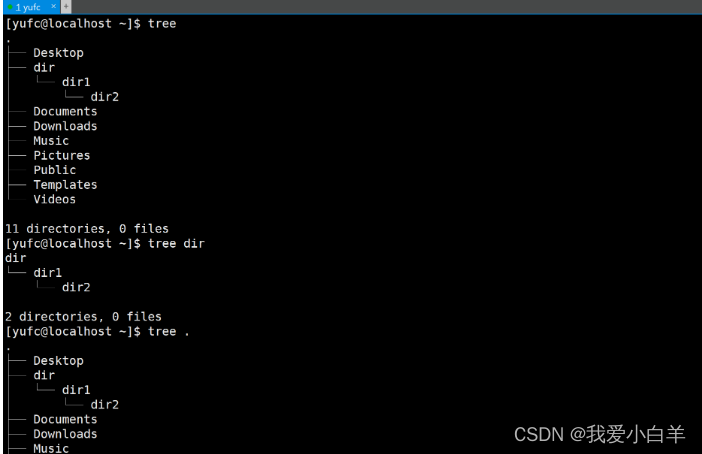
mdir指令 && rm 指令(重要)
- rmdir是一个与mkdir相对应的命令。 mkdir是建立目录,而rmdir是删除命令。
语法: rmdir [-p][dirName]
适用对象:具有当前目录操作权限的所有使用者
功能:删除空目录
常用选项:
-p 当子目录被删除后如果父目录也变成空目录的话,就连带父目录一起删除
- rm命令可以同时删除文件或目录。
语法: rm [-f-i-r-v][dirName/dir]
适用对象:所有使用者
功能:删除文件或目录
-f 强制删除选项,
-i 删除前逐一询问确认
-r 删除目录及其下所有文件
man指令(重要)
Linux的命令有很多参数,我们不可能全记住,我们可以通过查看联机手册获取帮助。
语法: man [选项] 命令
常用选项:
如:man 3 printf
- -k 根据关键字搜索联机帮助
- num :只在第num章节找
- -a :将所有章节的都显示出来,比如 man printf 它缺省从第一章开始搜索,知道就停止,
解释一下,面手册分为8章 ;
1 .是普通的命令
2 .是系统调用,如open,write之类的(通过这个,至少可以很方便的查到调用这个函数,需要加什么头文 件)
3. 是库函数,如printf,fread
4.是特殊文件,也就是/dev下的各种设备文件
5 .是指文件的格式,比如passwd,
就会说明这个文件中各个字段的含义
6. 是给游戏留的,由各个游戏自己定义
7. 是附件还有一些变量,比如向environ这种全局变量在这里就有说明
8. 是系统管理用的命令,这些命令只能由root使用,如ifconfig
cp指令(重要)
语法: cp [选项] 源文件或目录 目标文件或目录
功能: 复制文件或目录
说明: cp指令用于复制文件或目录,如同时指定两个以上的文件或目录,且最后的目的地是一个已经存在的目录,则它会把前面指定的所有文件或目录复制到此目录中。若同时指定多个文件或目录,而最后的目的地并非一个已存
在的目录,则会出现错误信息
常用选项:
-f 强行复制文件或目录, 不论目的文件或目录是否已经存在
-i 覆盖文件之前先询问用户
-r 递归处理,将指定目录下的文件与子目录一并处理。若源文件或目录的形态,不属于目录或符号链 接,则一律视为普通文件处理
-R 将指定目录下的文件及子目录一并处理
mv指令(重要)
mv命令是move的缩写,可以用来移动文件或者将文件改名(move (rename) files),是Linux系统下常用的命令,经常用来备份文件或者目录。
语法: mv [选项] 源文件或目录 目标文件或目录
常用选项:
-f : force 强制的意思,如果目标文件已经存在,不会询问而直接覆盖.
-i: 若目标文件 (destination) 已经存在时,就会询问是否覆盖.
cat
语法: cat [选项][文件]
功能: 查看目标文件的内容
常用选项:
-b : 对非空输出行编号
-n : 对输出的所有行编号
-s : 不输出多行空行
more
语法: more [选项][文件]
功能: more命令,功能类似 cat
常用选项:
-n :对输出的所有行编号
-q : 退出more
less指令(重要)
- less 工具也是对文件或其它输出进行分页显示的工具,应该说是linux正统查看文件内容的工具,功能极 其强大。
- less 的用法比起 more 更加的有弹性。在 more 的时候,我们并没有办法向前面翻, 只能往后面看.
- 但若使用了 less 时,就可以使用 [pageup][pagedown] 等按键的功能来往前往后翻看文件,更容易用 来查看一个文件的内容!
- 除此之外,在 less 里头可以拥有更多的搜索功能,不止可以向下搜,也可以向上搜。
语法: less [参数] 文件
功能:
less与more类似,但使用less可以随意浏览文件,而more仅能向前移动,却不能向后移动,而且less在查看之前不会加载整个文件.
选项:
-i 忽略搜索时的大小写 -N 显示每行的行号 /字符串:向下搜索“字符串”的功能 ?字符串:向上搜索“字符串”的功能 n:重复前一个搜索(与 / 或 ? 有关) N:反向重复前一个搜索(与 / 或 ? 有关) q:quit
find指令(非常重要)
- Linux下find命令在目录结构中搜索文件,并执行指定的操作.
- Linux下find命令提供了相当多的查找条件,功能很强大。由于find具有强大的功能,所以它的选项也很多,其中大部分选项都值得我们花时间来了解一下.
- 即使系统中含有网络文件系统( NFS), find命令在该文件系统中同样有效,只你具有相应的权限。
- 在运行一个非常消耗资源的find命令时,很多人都倾向于把它放在后台执行,因为遍历一个大的文件系统可能会花费很长的时间(这里是指30G字节以上的文件系统)
语法: find pathname -options
功能: 用于在文件树种查找文件,并作出相应的处理(可能访问磁盘)
常用选项:
- name 按照文件名查找文件
注意: Find是在磁盘中查找,是比较耗时的。
grep指令(非常重要)
语法: grep [选项] 搜寻字符串 文件
功能: 在文件中搜索字符串,并将找到的行打印出来
常用选项:
-i :忽略大小写的不同,所以大小写视为相同
-n :顺便输出行号
-v :反向选择,亦即显示出没有 ‘搜寻字符串’ 内容的那一行
- grep (global search regular expression(RE) and print out the
line,全面搜索正则表达式并把行打印出来)是一种强大的文本搜索工具,它能使用正则表达式搜索文本,并把匹配的行打印出来。
使用代码举例:
% 将/etc/passwd,有出现 root 的行取出来
# grep root /etc/passwd
root:x:0:0:root:/root:/bin/bash
operator:x:11:0:operator:/root:/sbin/nologin
或
# cat /etc/passwd | grep root
root:x:0:0:root:/root:/bin/bash
operator:x:11:0:operator:/root:/sbin/nologin
% 将/etc/passwd,有出现 root 的行取出来,同时显示这些行在/etc/passwd的行号。
# grep -n root /etc/passwd
1:root:x:0:0:root:/root:/bin/bash
30:operator:x:11:0:operator:/root:/sbin/nologin
% 将/etc/passwd,将没有出现 root 的行取出来
# grep -v root /etc/passwd
root:x:0:0:root:/root:/bin/bash
operator:x:11:0:operator:/root:/sbin/nologin
zip/unzip 指令
语法: zip 压缩文件.zip 目录或文件
功能: 将目录或文件压缩成zip格式
常用选项:
- -r 递 归处理,将指定目录下的所有文件和子目录一并处理
举例:
将test2目录压缩: zip test2.zip test2/*
解压到tmp目录: unzip test2.zip -d /tmp
tar指令(重要):打包/解包,不打开它,直接看内容
- tar [-cxtzjvf] 文件与目录 …
> 参数:
- c :建立一个压缩文件的参数指令(create 的意思);
- -x :解开一个压缩文件的参数指令!
- -t :查看 tarfile 里面的文件!
- -z :是否同时具有 gzip 的属性?亦即是否需要用 gzip 压缩?
- -j :是否同时具有 bzip2 的属性?亦即是否需要用 bzip2 压缩?
- -v :压缩的过程中显示文件!这个常用,但不建议用在背景执行过程!
- -f :使用档名,请留意,在 f 之后要立即接档名喔!不要再加参数!
- -C : 解压到指定目录
代码举例:
- 范例一:将整个 /etc 目录下的文件全部打包成为
/tmp/etc.tar
[root@linux ~]# tar -cvf /tmp/etc.tar /etc<==仅打包,不压缩!
[root@linux ~]# tar -zcvf /tmp/etc.tar.gz /etc <==打包后,以 gzip 压缩
[root@linux ~]# tar -jcvf /tmp/etc.tar.bz2 /etc <==打包后,以 bzip2 压缩
- 范例二:查阅上述 /tmp/etc.tar.gz 文件内有哪些文件?
[root@linux ~]# tar -ztvf /tmp/etc.tar.gz
- 范例三:将 /tmp/etc.tar.gz 文件解压缩在 /usr/local/src 底下
[root@linux ~]# cd /usr/local/src
[root@linux src]# tar -zxvf /tmp/etc.tar.gz
uname –r指令
语法: uname [选项]
功能: uname用来获取电脑和操作系统的相关信息。
补充说明: uname可显示linux主机所用的操作系统的版本、硬件的名称等基本信息。
常用选项:
-a 详细输出所有信息,依次为内核名称,主机名,内核版本号,内核版本,硬件名,处理器类型,硬件平台类型,操作系统名称
重要的几个热键[Tab],[ctrl]-c, [ctrl]-d
- [Tab] —具有『命令补全』和『档案补齐』的功能
- [Ctrl]-c —让当前的程序『停掉』
- [Ctrl]-d —通常代表着:『键盘输入结束(End Of File, EOF 戒 End Of Input)』的意思;另外,他也可以用来取代exit
关机
语法: shutdown [选项] ** 常见选项: **
-h : 将系统的服务停掉后,立即关机。
-r : 在将系统的服务停掉之后就重新启动
-t sec : -t 后面加秒数,亦即『过几秒后关机』的意思
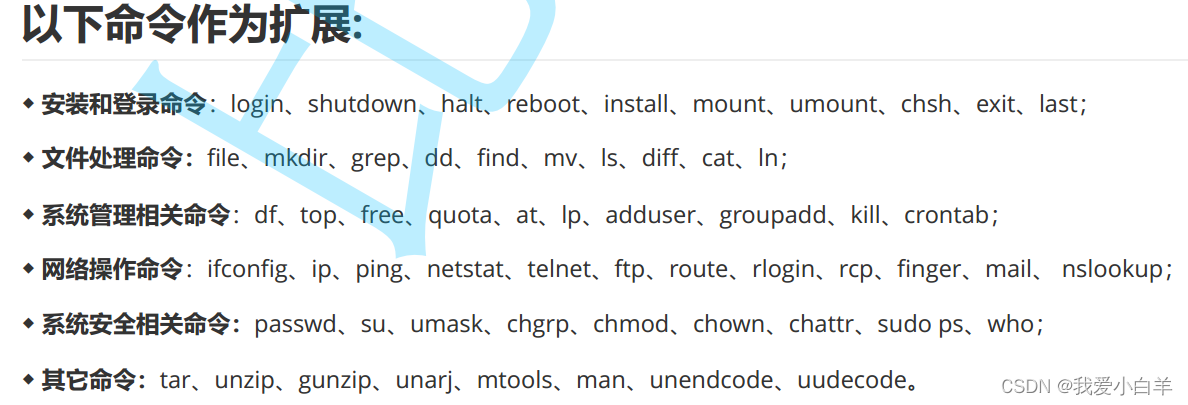
shell命令以及运行原理
- Linux严格意义上说的是一个操作系统,我们称之为:“Kernel”,但我们一般用户,不能直接使用Kernel.而是通过Kernel的“”外壳“”程序,也就是所谓的Shell,来与kernel沟通。
- 从技术角度,Shell的最简单定义:命令解释器主要包含:
(1)将使用者的命令翻译给核心(kernel)处理
(2)同时,将核心的处理结果翻译给使用者
对比windows GUI,我们操作windows 不是直接操作windows内核,而是通过图形接口,点击,从而完成我们的操作(比如进入D盘的操作,我们通常是双击D盘盘符.或者运行起来一个应用程序)。
**shell 对于Linux,**有相同的作用,主要是对我们的指令进行解析,解析指令给Linux内核。反馈结果在通过内核运行出结果,通过shell解析给用户。
我们常使用的是bash
尾声
看到这里,相信大家对这个Linux有了解了。
如果你感觉这篇博客对你有帮助,不要忘了一键三连哦





















 6万+
6万+

 被折叠的 条评论
为什么被折叠?
被折叠的 条评论
为什么被折叠?








